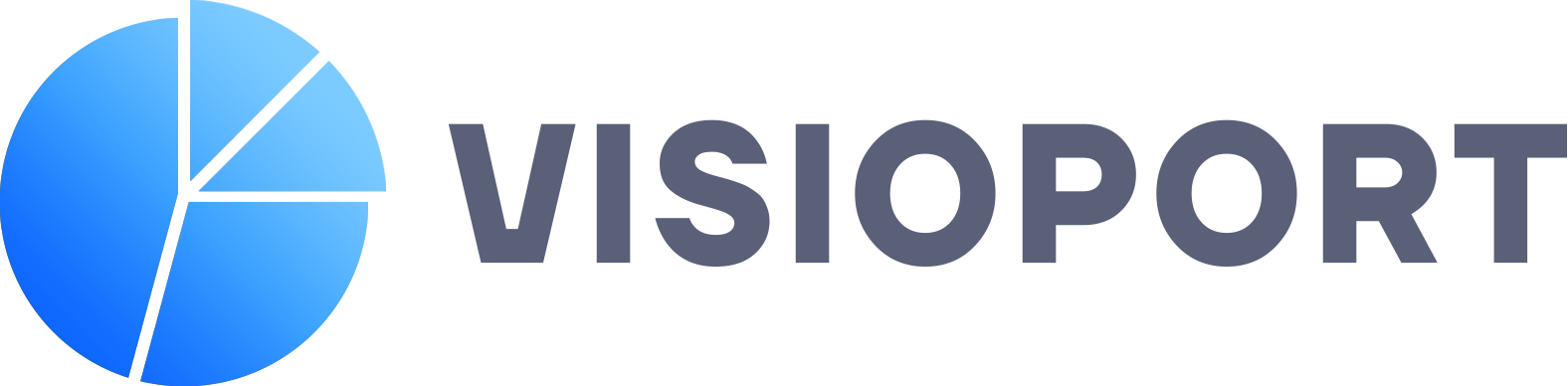Почему стоит удалить Visio 2010?
1. Visio 2010 может быть несовместим с новыми операционными системами, такими как Windows 10 или более поздние версии. Если у вас возникли проблемы при запуске или работе Visio 2010 на вашей текущей операционной системе, то смело удаляйте программу.
2. Visio 2010 является устаревшей версией, и Microsoft может прекратить предоставление обновлений безопасности и исправлений ошибок для этой программы. Это может повлечь за собой потенциальные уязвимости в безопасности вашей системы и создать возможность для злоумышленников атаковать ваш компьютер посредством использования уязвимостей в Visio 2010.
3. В сравнении с более новыми версиями Visio, такими как Visio 2016 или Visio 2019, Visio 2010 может иметь ограниченный набор функций и возможностей.
4. Если вы больше не используете Visio 2010 или считаете программу ненужной, то её удаление может помочь освободить место на вашем жестком диске, улучшая производительность компьютера и упорядочивая файловую систему.
5. Периодическая проверка и обновление Visio 2010 может требовать дополнительных ресурсов вашей системы, таких как процессорное время и оперативная память. Если вы не планируете больше использовать Visio 2010, удаление программы помогает освободить эти ресурсы и улучшить производительность системы в целом.
Перед тем, как удалить Visio 2010, рекомендуется сделать резервную копию ваших файлов и документов, созданных с использованием этой программы. Таким образом, вы сможете сохранить вашу работу и восстановить её позднее, если потребуется. Кроме того, убедитесь, что у вас есть права администратора на компьютере, чтобы иметь возможность удалить программу.
Существует несколько способов удаления Visio 2010. Мы рассмотрим два основных способа.
Вариант 1: удаление Visio 2010 через Панель управления
Шаг 1: Откройте меню «Пуск» и выберите «Панель управления».
Шаг 2: В панели управления выберите «Программы» и затем «Программы и компоненты».
Шаг 3: Прокрутите список установленных программ и найдите «Microsoft Visio 2010».
Шаг 4: Щелкните правой кнопкой мыши на «Microsoft Visio 2010» и выберите «Удалить».
Шаг 5: Следуйте инструкциям на экране, чтобы завершить процесс удаления.
Шаг 6: После завершения процесса удаления Visio 2010, перезагрузите компьютер.
Вариант 2: удаление Visio 2010 через специальную программу
Если обычное удаление Visio 2010 при помощи «Панели управления» не удалось, вы можете воспользоваться специальными программами для удаления программного обеспечения, например: IObit Uninstaller, Revo Uninstaller или Geek Uninstaller. Скачайте и установите одну из этих программ, запустите её, найдите Visio 2010 в списке установленных программ и выберите опцию «Удалить». Следуйте указаниям программы, чтобы завершить процесс удаления.
Если позднее вам снова потребуется Visio, то вы можете скачать и установить последнюю версию программы с официального сайта Microsoft.